Comment choisir le bon câble ?
Choisir le câble
Il existe des câbles de toutes formes et tailles, mais comment savoir lequel il vous faut ? En vous basant sur les questions suivantes, vous saurez quel câble il vous faut :
- Vérifiez si vous avez besoin d'un câble mâle ou femelle
- Vous faut-il un signal analogique ou numérique ?
- Vérifiez les connexions de votre écran PC
1. Optez pour un câble mâle ou femelle

Lorsque vous connectez un câble, il y a une partie mâle et une partie femelle. La partie mâle est la connexion avec les picots qui ressortent. La connexion femelle a des renfoncements qui correspondent à la connexion mâle. En d'autres termes : vous branchez une connexion mâle dans une connexion femelle.
2. Vous voulez un signal analogique ou numérique ?
Vous utilisez un câble pour connecter votre PC à un écran ? Ou connecter votre ordinateur portable à un vidéoprojecteur ? Vous avez probablement le choix entre différents types de connexions pour connecter les 2 appareils ensemble. Ces différents types de connexions peuvent être divisés en deux catégories : analogiques et numériques.
Connexions analogiques
VGA, DVI-A et DVI-I (également numérique).
Connexions numériques
HDMI, DisplayPort, Thunderbolt, USB Type-C, DVI-D et DVI-I (également analogique).
Les différences entre les connexions analogiques et numériques
La connexion analogique est une forme dépassée de transmission d'images et le signal numérique est mieux sur de nombreux points. Cependant, les deux types sont toujours utilisés.
3. Choisissez une connexion qui correspond (à vos souhaits)
Vous voulez jouer en 4K ? Transférer rapidement des données ? Ou vous êtes à la recherche d'un bon câble pour établir une connexion internet filaire ? Selon ce que vous voulez faire, le choix d'un câble avec les bonnes connexions est important. Pour les ports les plus courants, j'ai regroupé les avantages et les inconvénients, pour que vous sachiez à quoi vous attendre lorsque vous y branchez un câble.
HDMI
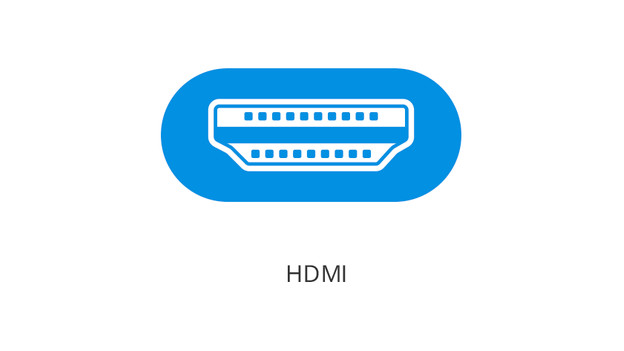
HDMI est une connexion numérique qui prend en charge des résolutions jusqu'à 4K Ultra HD. Pour les câbles de moins de 10 mètres, la qualité du signal sera toujours aussi bonne. Avec des câbles plus longs, la résolution 4K peut ne pas être la même. Certains câbles HDMI prennent également en charge Ethernet, ce qui vous permet de vous connecter à internet via HDMI.
- Prise en charge d'une résolution jusqu'à 4K
- Option de prise en charge Ethernet
- Signal pas optimal sur de plus longues distances
DisplayPort ou HDMI ?
Les câbles et les connexions HDMI et DisplayPort se ressemblent. Toutefois, il existe un certain nombre de différences entre les deux connexions.
DisplayPort

Avec la connexion DisplayPort numérique, vous pouvez connecter jusqu'à 2 écrans avec une résolution 4K. Tous les câbles DisplayPort offrent la même prise en charge. On peut parfois lire qu'il y a une différence entre les câbles DisplayPort et DisplayPort 1.2, mais ce n'est pas vrai.
- Prise en charge jusqu'à 8K (2x 4K)
- Pas de prise en charge Ethernet
USB Type-C / Thunderbolt 3
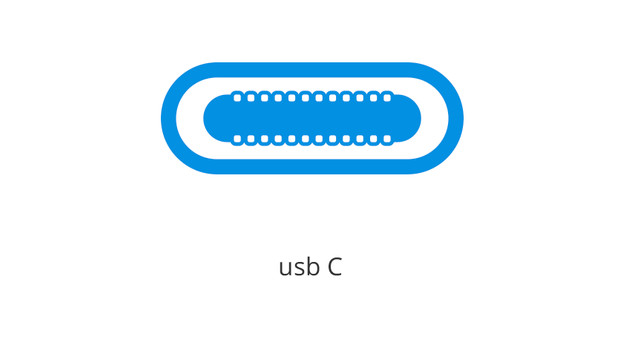
Les connexions physiques pour USB Type-C et Thunderbolt 3 sont les mêmes. Un câble Thunderbolt 3 peut être connecté à un port USB Type-C, et vice versa. Les ports USB Type-C et Thunderbolt 3 vous permettent de recharger un appareil, de transmettre des données ou de connecter un écran. Cependant, il y a des différences en termes de performances.
Thunderbolt 3
Chargement, transmission de données et connexion d'un écran via 1 port. Prise en charge jusqu'à 8K (2x 4K)
USB Type-C
Chargement, transmission de données et connexion d'un écran via 1 port. Prise en charge d'une résolution jusqu'à 4K
DVI
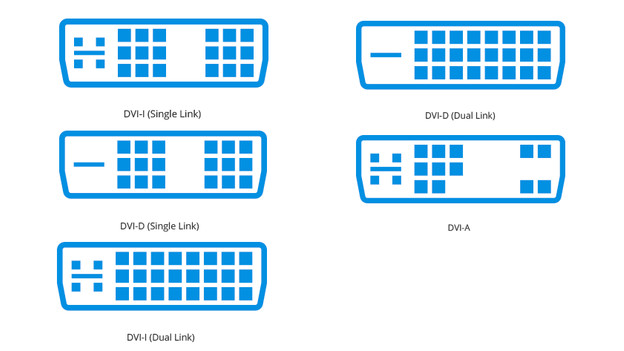
Les câbles DVI ne transmettent qu'un signal vidéo et ne prennent donc pas en charge l'audio. C'est aussi l'une des connexions les plus compliquées, car il en existe 5 types :
DVI-A : connexion analogique supportant des résolutions plus basses (1920x1200 à 60 Hz)
DVI-I (single link) : connexion numérique et analogique supportant des résolutions plus basses (1920x1200 à 60 Hz)
DVI-I (dual link) : connexion numérique et analogique supportant des résolutions plus élevées (2560x1600 à 60 Hz)
DVI-D (single link) : connexion numérique supportant des résolutions plus basses (1920x1200 à 60 Hz)
DVI-D (dual link) : connexion numérique supportant des résolutions plus élevées (2560x1600 à 60 Hz)
Comme vous pouvez le voir sur les photos des différentes connexions DVI, elles sont assez similaires. Différentes connexions DVI peuvent également être connectées entre elles. Elles sont affichées dans le tableau ci-dessous.
| DVI-D (single link) | DVI-D (dual link) | DVI-I (single link) | DVI-I (dual link) | DVI-A | ||
|---|---|---|---|---|---|---|
| DVI-D (single link) | Oui | Oui | Oui | Oui | Non | |
| DVI-D (dual link) | Non | Oui | Non | Oui | Non | |
| DVI-I (single link) | Non | Non | Oui | Oui | Non | |
| DVI-I (dual link) | Non | Non | Non | Oui | Non | |
| DVI-A | Non | Non | Oui | Oui | Oui |


